前言
在用户上传视频和目标人物图片后,前端此时陷入等待,不断请求,直到后端调用算法完毕,将所有包含目标人物的主要 GIF 片段返回。在返回后,前端需要下载这些动图片段,并将其保存在文件夹下,而后对这些片段进行拼接,得到初步剪辑的视频,进入剪辑页面,再由用户根据需要进行细剪。
在本周,我主要实现了读取特定文件夹下的 gif 片段,并将其拼接,合成视频的功能。
初次尝试
因为在签名的视频文件传输功能上,分片视频的合并就是通过分片文件流拼接实现的。所以这里初步的想法是将视频片段看做普通文件,将文件流简单合并在一起,再保存为相应的格式
- 首先遍历文件夹,获取所有gif片段的路径
- 而后根据路径读取文件,获取文件流,将其拼接
public void getUrlList(String strPath) {
File dir = new File(strPath);//文件夹dir
File[] files = dir.listFiles();//文件夹下的所有文件或文件夹
if (files != null){
for (int i = 0; i < files.length; i++) {
PageLog.dTag(TAG,files[i].getAbsolutePath());
UrlList.add(files[i].getAbsolutePath());//对于文件才把它的路径加到filelist中
}
}
}
public void uniteFiles() {
try {
VideoUrl = base_path + "/Video/" + fileName + ".gif";
File unitedFile = new File(VideoUrl);
unitedFile.createNewFile();
PageLog.dTag(TAG,VideoUrl);
FileOutputStream fos = new FileOutputStream(unitedFile);
RandomAccessFile ra = null;
for (int i = 0; i < UrlList.size(); i++) {
ra = new RandomAccessFile(UrlList.get(i), "r");
if (i != 0) {
ra.seek(6+7+7); //gif的文件头
}
byte[] buffer = new byte[1024 * 8];
int len = 0;
while ((len = ra.read(buffer)) != -1) {
fos.write(buffer, 0, len);
}
}
ra.close();
fos.close();
} catch (Exception e) {
e.printStackTrace();
}
}
但是这样直接拼接,虽然最终保存的动图可以播放,但是其只能播放第一个动图的内容。因此不顾 gif 文件的特殊格式,直接以文件形式合并并不可行
实现GIF片段的合并
第二个想法是,首先合并gif片段,再进行格式转换,转换为视频的mp4等格式
这部分网上资源较少,我的思路是首先获取到每个小 gif 的每一帧,将其保存在数组中,最后根据所有帧,合并为一个大的 gif
获取所有帧
public void getBitmapArrayByGif(String strPath) {
// 所有 gif 片段的路径
ArrayList<String> urlList = new ArrayList<>();
File dir = new File(strPath);//文件夹dir
File[] files = dir.listFiles();//文件夹下的所有文件或文件夹
if (files != null){
for (int i = 0; i < files.length; i++) {
PageLog.dTag(TAG,files[i].getAbsolutePath());
urlList.add(files[i].getAbsolutePath());//对于文件才把它的路径加到filelist中
}
}
try {
// 所有 gif 中的每一帧
ArrayList<Bitmap> allFrames = new ArrayList<>();
for(String path:urlList){
GifDrawable gifFromAssets = new GifDrawable(path);
int totalCount = gifFromAssets.getNumberOfFrames();
for (int i=0; i<totalCount; i++)
{
allFrames.add(gifFromAssets.seekToFrameAndGet(i));
}
}
PageLog.dTag(TAG, "all frames add finish");
createGif(allFrames);
} catch (Exception e) {
PageLog.dTag(TAG, e.toString());
}
}
将所有帧合并为 GIF
private void createGif(ArrayList<Bitmap> allFrames) {
ByteArrayOutputStream baos = new ByteArrayOutputStream();
AnimatedGifEncoder encoder = new AnimatedGifEncoder();
encoder.start(baos);
for(int i = 0; i<allFrames.size(); i++){
encoder.addFrame(allFrames.get(i));
}
encoder.finish();
try {
VideoUrl = base_path + "/Video/" + fileName + ".gif";
File unitedFile = new File(VideoUrl);
unitedFile.createNewFile();
PageLog.dTag(TAG,VideoUrl);
FileOutputStream fos = new FileOutputStream(unitedFile);
baos.writeTo(fos);
baos.flush();
fos.flush();
baos.close();
fos.close();
} catch (Exception e) {
e.printStackTrace();
}
}
这样顺利的合成了可以正常播放的总GIF片段,但是其耗时较长。在一开始,我将这一方法放到了主线程,结果报了 “ANR” 的错误。而后将其作为一个异步任务 AsyncTask,在后台执行,前端显示进度条。
GIF 格式转换为视频格式
在视频格式转换上,我采用了 ffmpeg,其本身是一个命令行工具,可以提供许多媒体处理相关的功能。ffmpeg 使用 c++ 实现,可以集成到安卓项目中,来通过命令执行媒体处理工作,这一配置过程非常繁琐,这里简单描述一下:
1、首先需要将 ffmpeg 编译成 android 可以使用的 so 文件
FFmpeg是一个autoconf项目,无法使用cmake的编译方法,因为autoconf只支持Unix-like的系统,如果想要在Windows系统下编译autoconf项目,可以装一个Linux虚拟机,或者使用MSYS2
2、项目目录下新建 cpp 文件夹,将编译好的.so文件、头文件以及部分 ffmpeg 源码拷贝到项目目录,拷贝后的目录结构如图:
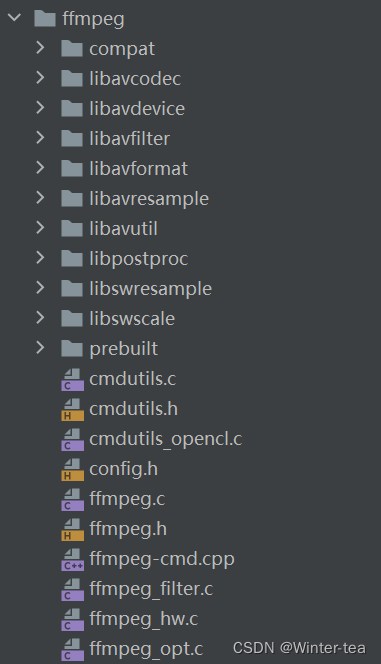
3、配置项目的 ndk,使用 CMakeLists.txt 进行第三方库链接
由于项目初始未选择 Native C++ 架构,因此这部分需要手动配置
CMakeLists.txt 的代码如下:
cmake_minimum_required(VERSION 3.4.1)
#add libavcodec
add_library(libffmpeg
SHARED
IMPORTED
)
SET_TARGET_PROPERTIES(
libffmpeg
PROPERTIES IMPORTED_LOCATION
${PROJECT_SOURCE_DIR}/ffmpeg/prebuilt/${ANDROID_ABI}/libffmpeg.so
)
include_directories(ffmpeg/)
add_library(
ffmpeg-cmd
SHARED
ffmpeg/ffmpeg-cmd.cpp ffmpeg/ffmpeg.c ffmpeg/cmdutils.c ffmpeg/ffmpeg_filter.c ffmpeg/ffmpeg_hw.c ffmpeg/ffmpeg_opt.c
)
find_library( # Sets the name of the path variable.
log-lib
log)
target_link_libraries( # Specifies the target library.
ffmpeg-cmd
libffmpeg
${log-lib})
4、编写JNI接口和C++代码
新建一个类 FFmpegCmd 专门负责执行 ffmpeg 命令
public class FFmpegCmd {
static {
System.loadLibrary("ffmpeg");
System.loadLibrary("ffmpeg-cmd");
}
//执行FFmpeg命令
private static native int run(String[] cmd);
public int ffmpeg_cmd(String cmd) {
return cmdRun(cmd);
// new Thread(new Runnable() {
// @Override
// public void run() {
// cmdRun(cmd);
// }
// }).start();
}
private int cmdRun(String cmd) {
PageLog.dTag("FFmpeg", cmd);
String regulation = "[ \\t]+";
final String[] split = cmd.split(regulation);
return run(split);
}
}
新建 ffmpeg.cpp 文件,调用 ffmpeg 以执行命令
#define LOGE(...) __android_log_print(ANDROID_LOG_ERROR, "ffmpeg-cmd", __VA_ARGS__)
extern "C"{
#include "ffmpeg.h"
#include "libavcodec/jni.h"
}
extern "C"
JNIEXPORT jint JNICALL
Java_com_xuexiang_easycut_utils_FFmpegCmd_run(JNIEnv *env, jclass obj, jobjectArray commands) {
JavaVM *jvm = NULL;
env->GetJavaVM(&jvm);
av_jni_set_java_vm(jvm, NULL);
int argc = env->GetArrayLength(commands);
char *argv[argc];
jstring buf[argc];
for (int i = 0; i < argc; i++) {
buf[i] = static_cast<jstring>(env->GetObjectArrayElement(commands, i));
char *string = const_cast<char *>(env->GetStringUTFChars(buf[i], JNI_FALSE));;
argv[i] = string;
}
int retCode = ffmpeg_exec(argc, argv);
LOGD("ffmpeg-invoke: retCode=%d",retCode);
return retCode;
}
这样可以直接在代码中调用 ffmpeg 命令,以实现音视频操作






















 3095
3095











 被折叠的 条评论
为什么被折叠?
被折叠的 条评论
为什么被折叠?








